
php エディタ Xigua は、WPS でホットスポットと広告プッシュをオフにする詳細な設定方法を提供します。簡単な手順で、WPSのホットスポット機能や煩わしい広告プッシュを完全にオフにすることができ、より快適にご利用いただけます。私たちのガイダンスに従い、気を散らすものを排除し、純粋なオフィス環境をお楽しみください。
WPS ホットスポットと広告プッシュの設定方法を完全にオフにする:
1. Win10 を例に挙げると、タスクバーの [スタート] をクリックし、メニューで [WPS office] を選択し、その右側にある展開ボタンをクリックします。
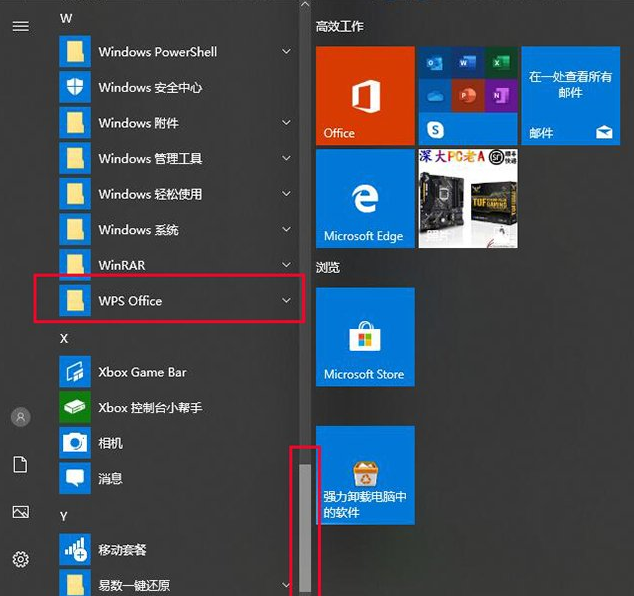
2. 次に、「構成ツール」を見つけてダブルクリックして開きます。
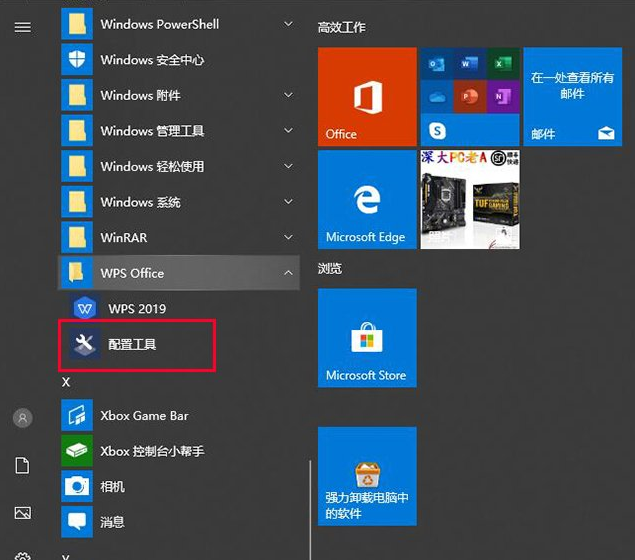
3. ウィンドウで「詳細設定」ボタンをクリックします。
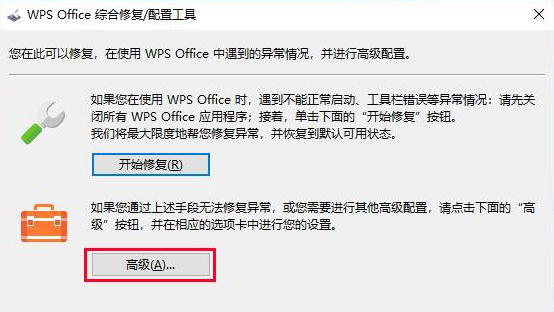
4. 最後に「その他のオプション」タブに入り、「WPS ホットスポットと広告プッシュ」の下の 2 つのオプションをチェックし、「OK」をクリックして保存します。
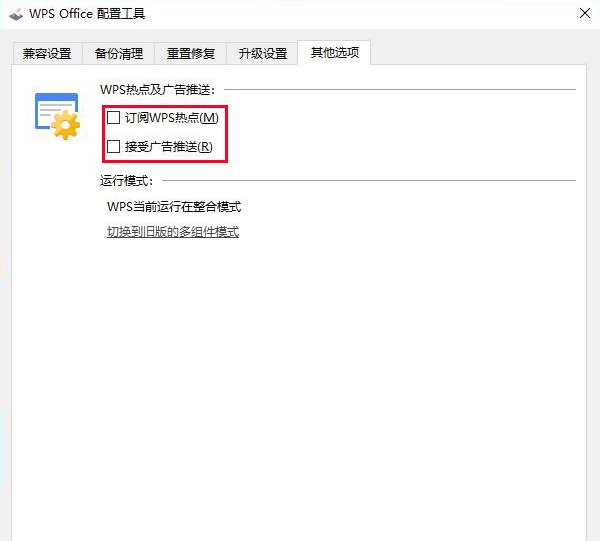
以上がWPS でホットスポットと広告プッシュをオフにする方法は? WPS ホットスポットと広告プッシュ設定を完全にオフにする方法の詳細内容です。詳細については、PHP 中国語 Web サイトの他の関連記事を参照してください。